
『rakkosan Signal』の設定項目の解説
こんにちは、rakkosanです。
メンバーシップ限定のインジケーター『rakkosan Signal』の設定項目の解説をします。

メモ
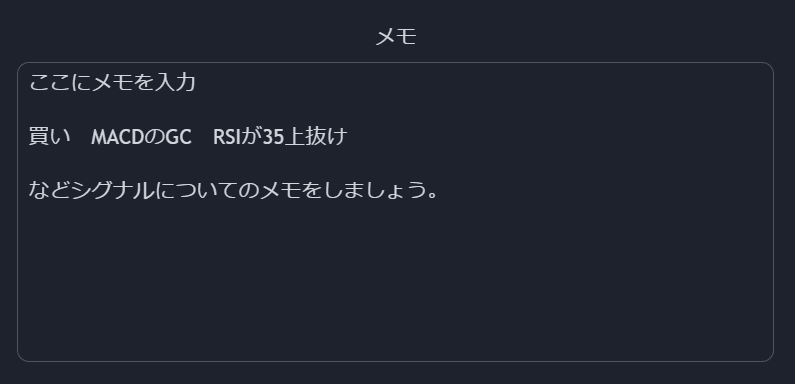
フリーメモ欄です。
どんなシグナルを作ったか分かるようにメモを残せます。
シグナル描写方法

シグナルの描写は「背景」「プロット」の2つの描写と、「継続」「1回限り」の2つの描写方法があります。
パーフェクトオーダー(20,50,100EMA)を条件とした例で解説します。
背景
条件を満たした時に背景色で描写します。
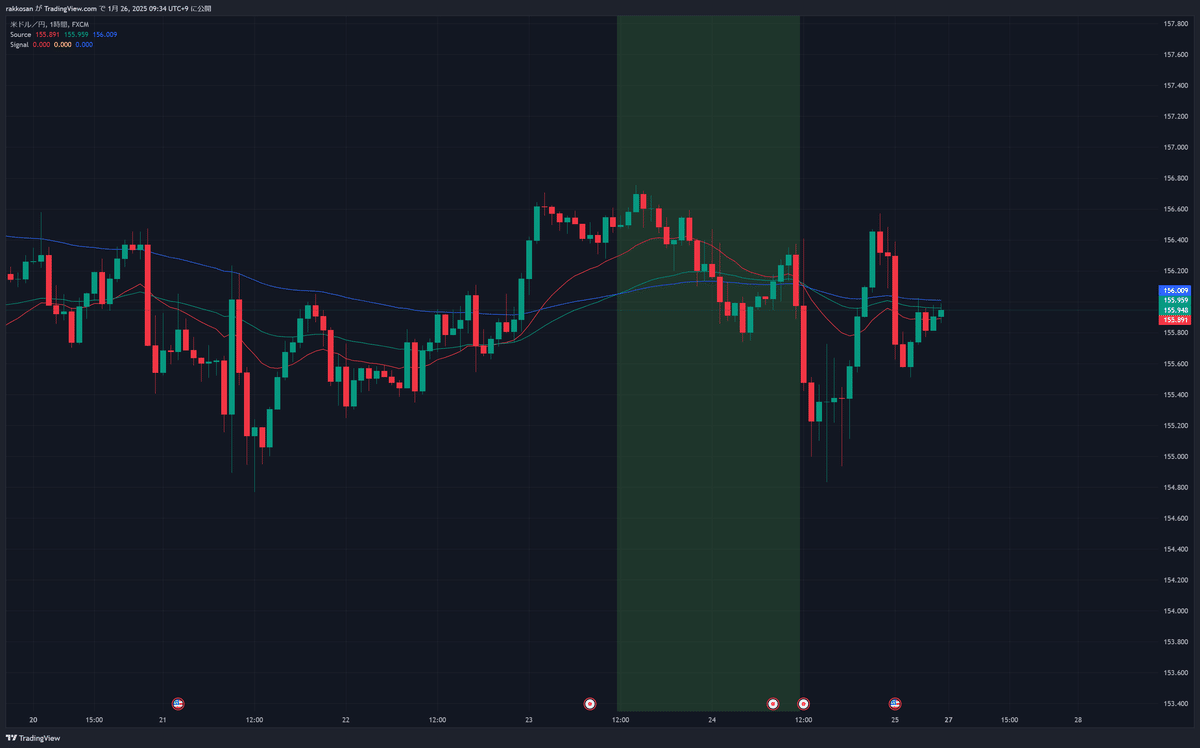
プロット
条件を満たした時に図形を描写します。
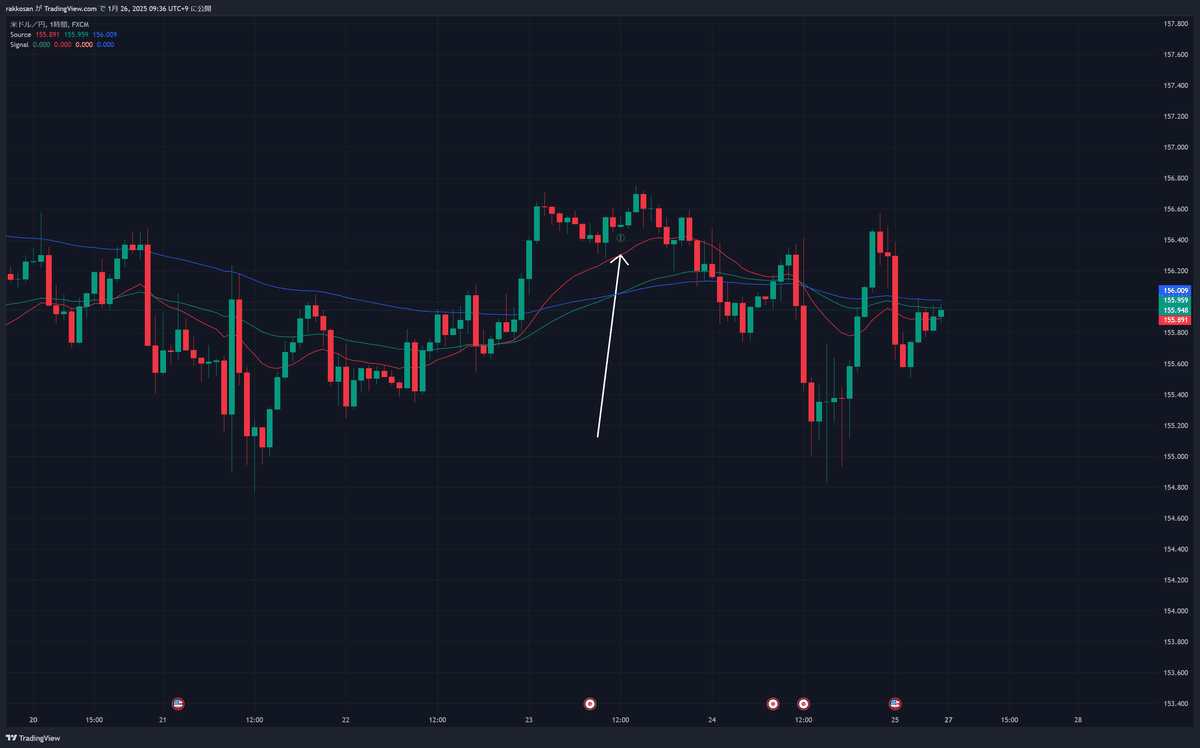
デフォルトはシグナル番号(➀~➃)を描写しますが、スタイル設定で変更可能です。
1文字だけ指定できます。
※うまく入力できないときはメモ欄などに一旦入力したものをコピペしてください
絵文字も可能です。(環境依存文字だとほかのデバイスで表示したときに文字化けするか、違う文字になることがあります)

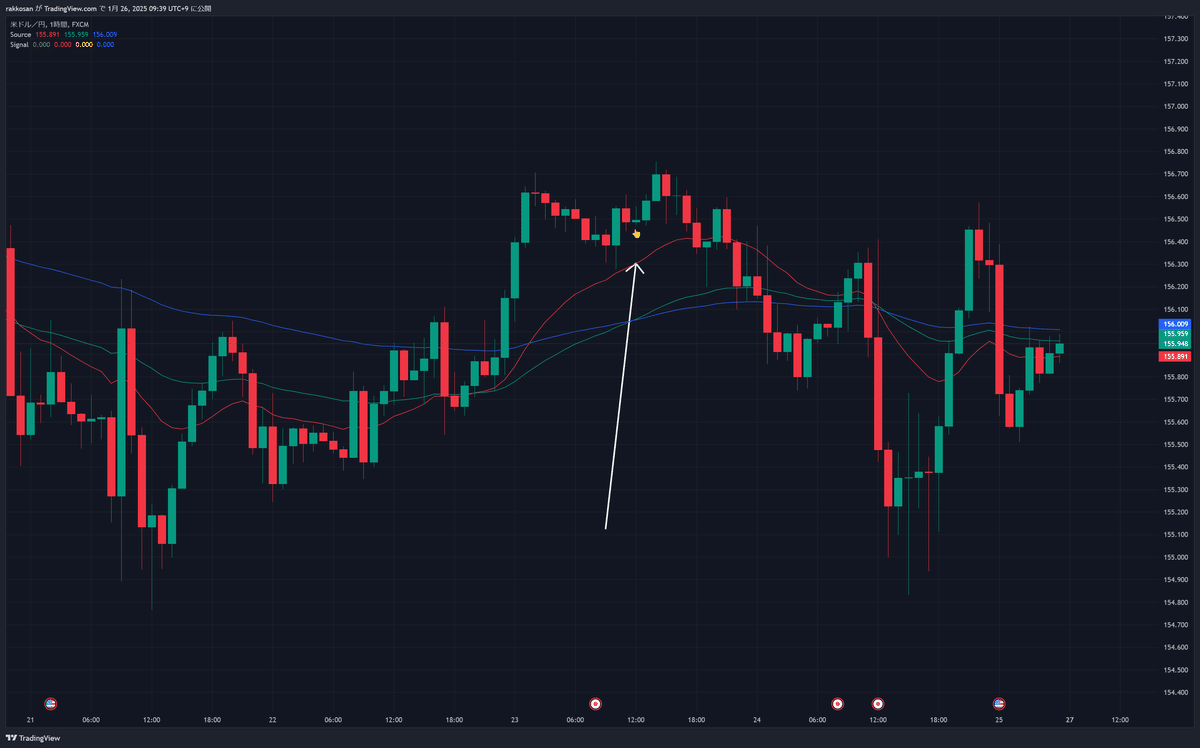
描写位置も選べます。

「継続」と「1回限り」の違い
「継続」は条件を満たしている限り描写し続けます。
「1回限り」は条件を満たした1本目のみ描写します。


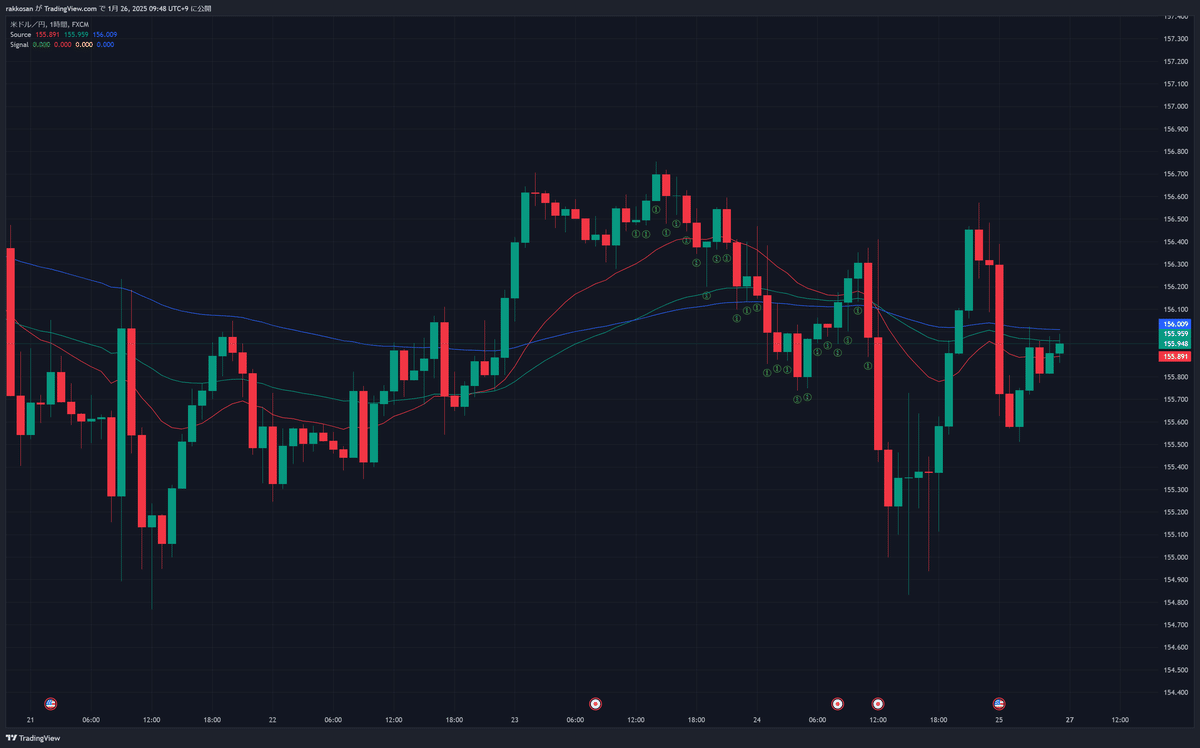

条件
基本

AとB or Cとの比較で条件を指定できます。
例)A(20EMA )がB(50EMA)より大きい → 20EMA > 50EMA
A、Bには他のインジケーターの値はシグナルを指定できます。

Cには値を直接入力できます。
頭のチェックボックスで条件のオンオフをできます。
使用可能な条件

範囲指定の方法
条件の中の「の範囲内」「の範囲外」「の範囲に入る」「の範囲から出る」については範囲指定できます。
例えば終値が20EMAと50EMAの間にある場合を条件にしたい時は、
A:終値
B:MA1 ~ MA2
AがBの範囲内
と設定します。
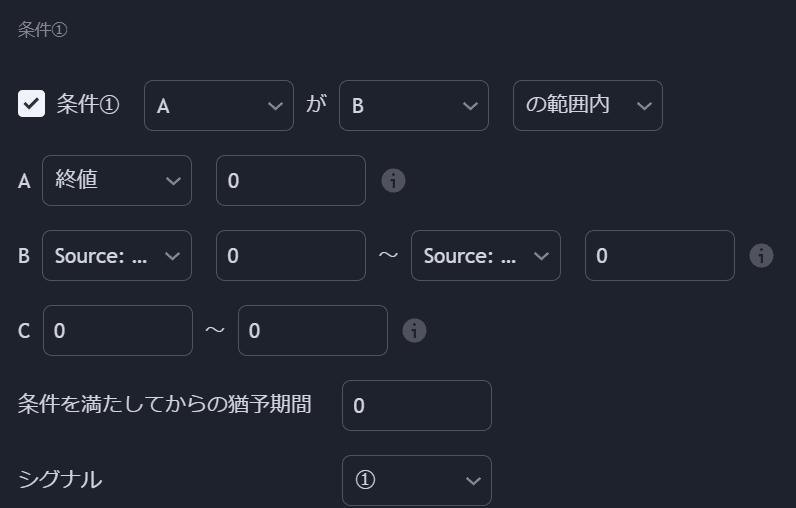
RSIなどで値を直接指定したいときはCに入力します。

〇本前の値を指定する方法
AとBは〇本前の値を指定することもできます。
ソースの選択の右の入力欄に数字で指定します。
「1」で1本前になります。
例えば1本前の終値と現在の終値を比較する時は下記の様になります。
A:終値
B:終値(1)
AがBより大きい
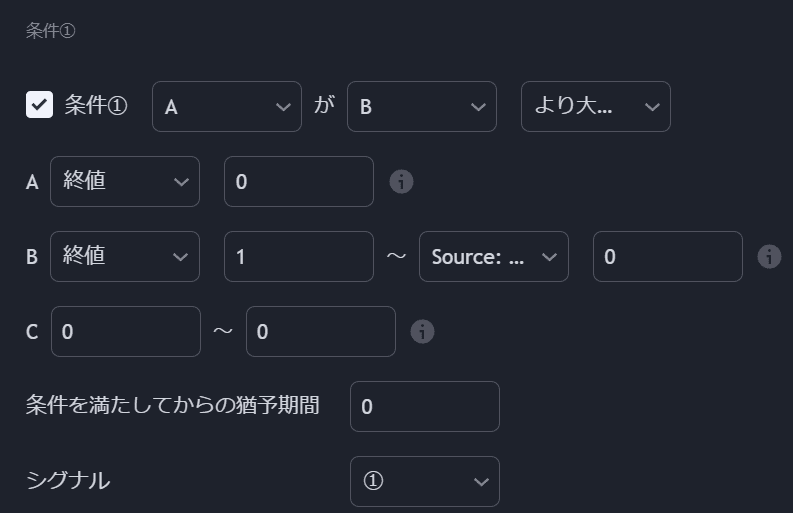
条件を満たしてからの猶予期間を設定する方法
複数の条件を指定する時に、条件を満たすタイミングを同時ではなくてある程度範囲で指定したいことがあります。
そういった場合は「条件を満たしてからの猶予期間」を設定してください。
↓猶予期間を設定しない(0)場合 20EMAと50EMAのゴールデンクロス

↓猶予期間を5に設定した場合 20EMAと50EMAのゴールデンクロス

猶予期間を5に設定するとゴールデンクロスが発生してから5本分が条件を満たしていることになります。
シグナルに複数の条件を設定する方法
シグナルは➀~➃まで作成できます。
条件の作成は➀~⑫まで作成できます。
作成した条件を各シグナルに割り当てることで複数の条件を設定することができます。

例えば20、50、100EMAのパーフェクトオーダー(買い)を設定する場合、
条件は20EMA>50EMAかつ50EMA>100EMAとなります。
条件➀で20EMA>50EMAを設定してシグナル➀に割り当て、
条件➁で50EMA>100EMAを設定してシグナル➀に割り当てることこになります。

他のインジケーターのシグナルを利用する方法
以下の様に設定します。
A:他のインジケーターのシグナル
C:0
AがCより大きい
シグナルが発生した場合はその値は1、発生していない場合は値無しとなります。(アラート条件の場合です、何かしらのプロットの場合は値は価格等になりますが、ひとまず0より大きいを指定しておけばOKです。)
おわりに
これらの設定を駆使すれば基本的なシグナルは作成できます。
質問や機能追加のリクエストはメンバーシップの掲示板までお願いします<(_ _)>
よろしければサポートお願いします! 更新のモチベーションになります!
